W jaki sposób uzupełnić Dane sklepu?
Dane sklepu
W zakładce Dane sklepu możesz uzupełnić wszystkie potrzebne dane sklepu takie jak: dane identyfikacyjne, adresowe, logotyp, język i waluty czy też inne związane z prowadzoną działalnością internetową, . Dane sklepu możesz edytować w panelu administracyjnym, w zakładce Ustawienia > Ustawienia sklepu > Dane sklepu. Dane sklepu zaprezentowane są w cztery głównych kategoriach, takich jak:- Dane kontaktowe
- Ustawienia poczty,
- Języki,
- Waluty,
Dane kontaktowe
Dane kontaktowe to kategoria danych sklepu, w której możesz uzupełnić: Podstawowe informacje o firmie, kwestie dotyczące Infolinii i komunikatorów oraz dodać Logotyp.Podstawowe informacje
Podstawowe informacje to sekcja, w której znajdują się informacje związane z danymi sprzedawcy oraz działalności gospodarczej. Aby uzupełnić te dane kliknij w przycisk Edytuj. Przycisk aktywuje formularz Edycji podstawowych informacji, w którym możesz uzupełnić: nazwę, skróconą nazwę, NIP, REGON, język, KRS lub CEIDG, branżę wiodącą oraz informacje o adresie pocztowym, takie jak: nazwę, ulicę, numer domu/lokalu, kod pocztowy, miasto, kraj. Dokonane zmiany zatwierdź przyciskiem Zapisz.

W polu Nazwa i NIP zapisują się dane wprowadzone na formularzu RODO (formularz zamówienia e-Sklepu).
Pole Branża nie jest widoczne na Kupujących. Branżę wiodącą można wybrać z listy przykładowych kategorii lub wybrać opcję Inna i wpisać dowolną dziedzinę, w której prowadzona jest działalność gospodarcza (sprzedaż). Może zainteresować Cię również artykuł: Skąd pobierane są dane kontaktowe?Infolinia i komunikatory
W tej sekcji wprowadź informacje dotyczące infolinii (Telefon, Telefon 2, Telefon komórkowy) oraz komunikatorów (fax, Skype). Aby uzupełnić te dane kliknij w przycisk Edytuj. Przycisk aktywuje formularz Edycji infolonii i komunikatorów. Dzięki temu kupujący będą mogli lepiej się z Toba skontaktować. Dokonane zmiany zatwierdź przyciskiem Zapisz.

Logotyp
W tej sekcji możesz dodać grafikę, która będzie logotypem sklepu. Aby dodać lub zmienić logotyp naciśnij na przycisk Zmień i wybierz plik graficzny. Wszystkie zmiany zatwierdź przyciskiem Zapisz.

Ustawienia poczty
Ustawienia poczty to kategoria, w której możesz skonfigurować adres poczty elektronicznej by poprawnie przetwarzać zamówienia i prowadzić sprzedaż w Comarch e-Sklep. Wskazówki, jak poprawnie skonfigurować swoje konto pocztkowe w e-Sklepie znajdziesz w artykułach: Adres poczty elektronicznej oraz Konfiguracja konta e-mail.Języki
Języki to kategoria, w której masz możliwość wybrania wersji językowych, które chce udostępniać klientom oraz zmienić kolejność wyświetlania języka na interfejsie. Wskazówki, jak włączyć wersje językowe w Comarch e-Sklep znajdziesz w artykule: Języki interfejsu.Waluty
Waluty to kategoria, w której masz możliwość wyświetlania informacji o walutach i ich kursach pobieranych z systemów Comarch ERP. Więcej informacji o konfiguracji sprzedaży w obcych walutach znajdziesz w artykule: Sprzedaż towarów w wielu walutach.Chcę założyć e-Sklep - jak to zrobić?
Jak zmienić wersję mojego demonstracyjnego e-Sklepu? (np. z wersji Standard na B2B)
 Gotowe! Jeden krok i posiadasz wybraną przez siebie wersję e-Sklepu.
Gotowe! Jeden krok i posiadasz wybraną przez siebie wersję e-Sklepu.
Wymagania techniczne Comarch e-Sklep
Comarch e-Sklep dostępny jest wyłącznie w wersji online, która jest dostępna w Chmurze Comarch. Korzystając z naszego produktu Klient zobowiązany jest do korzystania z najnowszej wersji oprogramowania dostępnej na rynku (nie starszej niż 3 miesiące od wydania ostatniej wersji) - dotyczy: Comarch e-Sklep, powiązanego z nim systemu Comarch ERP, usługi Comarch e-Sklep Sync w przypadku posiadania sklepu w wariancie B2B, a także szablonu w e-Sklepie.
Asysta Comarch e-Sklep wspiera aktualne oprogramowanie. Starsze produkty i jego komponenty wspólne należy w pierwszej kolejności zaktualizować do rynkowej wersji.Poniżej przedstawiamy wymagania techniczne systemu.
Wymagania Comarch e-Sklep
Wersja online, jako, że pracuje w Chmurze Comarch, nie posiada dodatkowych wymagań technicznych. Wystarczy komputer (umożliwiający uruchomienie najnowszej wersji przeglądarki internetowej) z dostępem do internetu (prędkość łącza 100Mb/s) i aktualną wersją przeglądarki internetowej.
Panel administracyjny Comarch e-Sklep współpracuje z przeglądarkami w najnowszych wersjach:
- Google Chrome,
- Mozilla Firefox,
- Opera,
- Microsoft Edge,
- Safari dla komputerów Mac.
Obsługa panelu administracyjnego za pomocą urządzeń mobilnych (smartfonów, tabletów) wymaga korzystania z poniższych systemów operacyjnych i przeglądarek: Wymagania po stronie klienta e-Sklepu zależą od szablonu, z którego korzysta sklep i wykorzystanych w nim rozwiązań. Poniżej lista zalecanych przeglądarek: Wymagania dla usługi Comarch e-Sklep Sync (dedykowanej dla sklepu w wersji B2B) dostępne są tutaj. Comarch e-Sklep Sync, będący częścią Comarch e-Sklep w wersji B2B, do działania wymaga certyfikatu SSL. Pliki cookies mają domyślnie ustawiony parametr SameSite. Wpływ na działanie e-Sklepu: W celu korzystania z Comarch e-Sklep w wersji 2024.0 konieczne jest, aby klient posiadał objęte aktualną gwarancją oprogramowanie Comarch ERP. Lista systemów ERP współpracujących z Comarch e-Sklep 2024.0: Wersja DEMO Comarch e-Sklep pozwala na zapoznanie się z możliwościami e-Sklepu, jednak posiada pewne ograniczenia:
Firma Comarch udostępnia swoim Partnerom prezentacyjne wersje testowe Comarch e-Sklep. Wersja taka służy jedynie w celach prezentacyjnych, nie do prowadzenia stałej sprzedaży. Sklep prezentacyjny udostępniany jest na 6 miesięcy. Ważność sklepu prezentacyjnego jest automatycznie przedłużana po zalogowaniu do panelu administracyjnego lub wykonaniu synchronizacji. Nieużywane sklepy prezentacyjne są usuwane. W sklepach w wersji prezentacyjnej nie działają automaty w integracji z Allegro. Sklep internetowy działający na oprogramowaniu Comarch e-Sklep posiada na każdej swojej stronie informację o producencie oprogramowania w postaci zapisu typu: "Powered by Comarch e-Sklep®". Zapis kieruje do strony www.comarchesklep.pl. Dla wszystkich Klientów Comarch e-Sklep udostępniony jest Kreator wyglądu Comarch e-Sklep. Przy jego użyciu możliwe jest wygenerowanie szablonu graficznego – Topaz (B2C) lub Szafir (B2B) dostosowanego do Państwa preferencji, z którego mogą już Państwo korzystać w swoich sklepach. Szczegóły dotyczące generowania szablonu dostępne są w artykułach o kreatorze szablonu Topaz i kreatorze szablonu Szafir. Wymagania techniczne dla Kreatora Comarch e-Sklep oraz szablonu Topaz lub Szafir: W tym artykule dowiesz się więcej na temat produktów Comarch e-Sklep oraz Comarch e-Sale. Poznasz najważniejsze różnice między nimi oraz dedykowane dla nich modele biznesowe. Comarch e-Sklep to platforma, na którą składają się dwa nierozłączne elementy: Integracja e-Sklepu z dostępnymi systemami: Comarch ERP XT, Comarch ERP Optima, Comarch ERP XL, Comarch ERP Altum, zapewnia pełną funkcjonalność oraz szereg możliwości do prowadzenia wysokiej jakości sprzedaży online. Najważniejsze procesy biznesowe zarządzane są z poziomu systemu Comarch ERP, który zintegrowany jest z Comarch e-Sklep przy wykorzystaniu interfejsu wymiany danych. Aplikacja Comarch e-Sklep to miejsce, w którym dochodzi do interakcji z klientem i składa się z dwóch obszarów: Sklep internetowy konfigurowany jest w sposób indywidualny, a prezentowanymi w nim towarami, stanami magazynowymi oraz innymi udostępnionymi treściami zarządza obsługa sklepu. Wszystkie zamówienia złożone w sklepie przechowywane są w panelu administracyjnym, a następnie w procesie synchronizacji przenoszone do systemu ERP, w którym dochodzi do ich realizacji. Liczba zintegrowanych sklepów w ramach jednego systemu ERP oraz platformy Comarch e-Sklep jest dowolna. Każdy ze sklepów może posiadać odrębną bazę towarową, a także odrębny wygląd oraz rodzaj wyświetlanych treści. Dodatkowo sprzedaż może zostać poszerzona o serwisy aukcyjne, takie jak Allegro, eBay, a wkrótce także Amazon. Comarch e-Sklep umożliwia prowadzenie sprzedaży w modelu wielokanałowym, przy wykorzystaniu jednego centralnego systemu zarządzania. Różnice pomiędzy poszczególnymi wersjami sklepu znajdują się w artykule Różnice w wersjach e-Sklepu. Comarch e-Sale to prosta w obsłudze aplikacja, za pośrednictwem której można wystawiać swoje produkty na popularnych serwisach aukcyjnych z asortymentu dostępnego w systemie Comarch ERP. Jest to proste rozwiązanie odpowiadające potrzebom zarówno firm, stawiających pierwsze kroki w handlu internetowym, jak i doświadczonych sprzedawców branży e-Commerce. Podobnie jak Comarch e-Sklep, Comarch e-Sale zintegrowany jest z systemami Comarch ERP, które służą do zarządzania procesami w firmie. Comarch e-Sale to platforma, która umożliwia sprzedaż wyłącznie w serwisach takich jak, Allegro oraz eBay, a już wkrótce Amazon. Comarch e-Sale to wygodne narzędzie do handlu w serwisie Allegro, dzięki któremu uzyskasz możliwość wystawienia nieograniczonej ilości ofert oraz automatycznego generowania zamówień. Jeżeli chcesz skorzystać z tej integracji musisz posiadać konto na platformie Allegro.pl. eBay to serwis występujący lokalnie w 14 państwach na całym świecie, a także posiadający swoją międzynarodową platformę eBay.com. Dzięki integracji Comarch e-Sale z eBay możesz sprzedawać w zagranicznych serwisach tej platformy i poszerzyć swoją sprzedaż poza granice naszego kraju. Wybór pomiędzy programem Comarch e-Sklep a Comarch e-Sale zależy od prowadzonego modelu biznesowego oraz oczekiwań firmy. Comarch e-Sale pozwala na sprzedaż jedynie w zewnętrznych serwisach aukcyjnych (m.in. Allegro, eBay), zaś Comarch e-Sklep stanowi odrębną platformę, która oprócz sprzedaży standardowej w sklepie on-online może poszerzyć swoją działalność o sprzedaż w serwisach aukcyjnych (takich samych jak w Comarch e-Sale). Integracja z systemem Comarch ERP jest wymagana do otrzymania pełnej funkcjonalności Comarch e-Sklep. Comarch e-Sklep współpracuje z następującymi systemami ERP: Comarch e-Sklep oferowany jest w 4 wariantach: Certyfikat Rapid SSL Panel Administracyjny, Interfejs Sklepu Dla nowych użytkowników posiadających już bazę danych kontrahentów oraz towarów została stworzona pomocnicza funkcja, która pozwala na szybsze utworzenie rekordów w e-Sklepie. Artykuł ten powstał z myślą o nowych klientach przenoszących się z innych zewnętrznych programów np. Shopper na system firmy Comarch. Aktualnie e-Sklep nie jest samodzielnym programem i do swojego działania wymaga integracji z systemem Comarch ERP. Aby zamieścić kontrahentów lub towary w e-Sklepie należy wcześniej wczytać dane do systemu ERP poprzez import dokumentu MS Excel. Poniższy opis w kilku krokach przedstawi drogę od poprawnego sformatowania arkusza, poprzez importu dokumentu do systemu Comarch ERP Optima, aż do pojawienia się wczytanych kontrahentów i towarów w e- sklepie. W tym celu powinieneś utworzyć wyżej wspomniany dokument. Arkusz powinien posiadać format MS Excel 97-2003 i przynajmniej trzy obowiązkowe kolumny: Kod, Nazwa, NIP – dla kontrahentów oraz Kod, Nazwa, JM – dla towarów. Nazwa pliku może być dowolna. Jeśli w pliku jest więcej wypełnionych arkuszy program wybierze pierwszy z kolumną NIP – dla kontrahentów i J.M lub JM – dla towarów. Stworzony plik możesz zaimportować do systemu na dwa sposoby. Zanim będziesz mógł dokonać synchronizacji z systemu ERP z e-Sklep musisz jeszcze je zintegrować, czyli połączyć Twój konkretny e-Sklep z konkretną bazą ERP. Dane do synchronizacji znajdziesz w panelu administracyjnym Comarch e-Sklep pod ikoną(1) Szczegółową procedurę znajdziesz tutaj: Pierwsza integracja z Comarch ERP Optima. W Comarch ERP Optima przejdź do zakładki Handel(1) > e-Handel(2) (Wymiana danych) i zaznacz opcje: „Wyślij kontrahentów do e-Sklepu” oraz „Wyślij tylko zasoby”, następnie uruchom synchronizację(3). Atrybut towaru: Zakładka Ogólne Atrybut towaru: Zakładka Pozycje listy Grupa towarowa: Zakładka Atrybuty Karta towaru: Zakładka Atrybuty Karta towaru: Zakładka e-Handel Faktura zakupu: dodanie nowej pozycji Faktura zakupu: wprowadzanie partii dostaw Przyjęcie partii dostaw: określanie atrybutów i ilości towarów Karta towaru: zakładka Zasoby Przykład towaru posiadającego cechy dostaw w szablonie Szafir – szczegóły towaru Przykład towaru posiadającego cechy dostaw w szablonie Topaz – szczegóły towaru Towary, które będą widoczne w e-Sklepie zostaną wyświetlone na podstawie drzewa grup towarowych.
Grupy towarowe założysz zgodnie z instrukcją dostępną w artykule Grupy towarowe.
W zakładce Ogólne/Grupy na liście grup towarowych zaznacz Grupę główną i dodaj nową grupę zielonym plusem.
Wprowadź w polu Kod: MODA oraz w polu obok nazwę: Moda. Zapisz zmiany. Na liście grup towarowych zaznacz grupę MODA i dodaj nową grupę zielonym plusem.
Wprowadź w polu Kod: ON oraz w polu obok nazwę: On. Zapisz zmiany. Na liście widzisz teraz grupę Moda z podgrupą On. Podobnie jak grupę On dodaję grupy Ona oraz Dziecko. W e-Sklepie, po pierwszej synchronizacji zobaczysz menu kategorii składające się z grup On, Ona, Dziecko.
Jeżeli do utworzonych grup stworzyłeś podgrupy również one pojawią się w menu e-Sklepu. Ilość poziomów zagłębienia menu wyświetlanej w e-Sklepie zależy od wybranego szablonu. Grupa Moda w tym przykładzie jest tak zwaną podstawą drzewa kategorii, które było omówione w artykule o pierwszej integracji. W poprzednim kroku utworzyłeś drzewo kategorii, które zostanie wysłane do e-Sklepu. W tym kroku dowiesz się jak dodać towary do utworzonych grup. Jeżeli posiadasz już swoją bazę towarową, czyli kategorie oraz towary, zobaczysz jakie niezbędne parametry należy uzupełnić aby towar był dostępny w e-Sklepie. Nowy produkt dodaj na zakładce Ogólne/ Nowy towar - zostanie otwarta nowa pozycja cennika.
W nowej pozycji cennika na zakładce Ogólne wpisz kod towaru, nazwę towaru, ustal grupę, stawkę VAT oraz cenę w wybranym przez siebie cenniku. Pełna informacja na temat dodawania karty towarowej dostępna jest na stronie Formularz towaru/usługi. Na zakładce Ogólne w polu Kod wpisz: KOSZULKA.
W polu Nazwa wpisz: Koszulka polo męska.
W polu Grupa wybierz grupę: ON.
W polu Stawka VAT - spr. wybierz stawkę: 23%
W sekcji Jednostka miary, opakowania ustal podstawową jednostkę: szt.
W sekcji Ceny zaznacz cennik detaliczna, w polu Cena brutto wpisz: 84,99. Podstawy za nami, uzupełnij jeszcze kilka parametrów: Dodaj towar do grup towarowych – Na zakładce grupy podaj kategorie w których towar ma się pojawić w e-Sklepie. Na zakładce e-Handel wskaż grupę domyślną dla towaru – grupa domyślna również musi się znajdować w drzewie kategorii wysyłanym do e-Sklepu. Przykładowo stworzymy atrybut typu lista.
Wprowadź Kod ROZ oraz Nazwę Rozmiar, zaznacz parametr Udostępniaj w Comarch e-Sklep oraz wybierz format: lista. Następnie przejdź na zakładkę pozycje listy i wprowadź rozmiary: S, M, L, XL.
Zapisz zmiany. Teraz możesz dodać ten atrybut do karty towarowej. Otwórz pozycję cennika, wejdź na zakładkę atrybuty i wskaż atrybut Rozmiar, a następnie wybierz wartość M. Zapisz zmiany. Tak dodany atrybut wyświetli się w e-Sklepie na szczegółach towaru. Dodaj zdjęcie – ponownie przejdź na zakładkę atrybuty i w sekcji załączniki dodaj zdjęcie z dysku. Zapisz zmiany. Dodaj opis i nazwę towaru – na karcie towarowej przejdź na zakładkę e-Handel, w sekcji języki dodaj język zielonym plusem, a następnie wprowadź nazwę oraz opis towaru. Zapisz zmiany. W podobny sposób dodaj towary do pozostałych grup towarowych. Pamiętaj, aby grupa była widoczna w e-Sklepie musi zawierać towary. Jeżeli posiadasz poprawnie skonfigurowany Comarch e-Sklep, na karcie towarowej produktu pojawi się zakładka e-Handel. Aby towary były widoczne w sklepie internetowym należy w tej zakładce zaznaczyć parametr Udostępniaj w Comarch e‑Sklep/e-Sale dla wybranego sklepu i zapisać zmiany.
Każdy towar do e-Sklepu jest wysyłany oraz aktualizowany w momencie włączenia parametru Udostępniaj w Comarch e-Sklep/e-Sale. Masz już połączenie z e-Sklepem oraz przygotowane kategorie i towary? Pora wykonać pierwszą synchronizację danych, czyli wysłanie asortymentu do e-Sklepu. W Optimie przejdź na zakładkę Narzędzia i wybierz zieloną ikonę e-Handel. Na liście wybierz nazwę swojego e-Sklepu, a następnie zaznacz parametry: Zatwierdź synchronizację ikoną pioruna. W tym momencie do e-Sklepu są wysyłane towary. Poczekaj na zakończenie synchronizacji, po jej zakończeniu towary będą widoczne w panelu administracyjnym. Atrybut towaru: Zakładka Ogólne Atrybut towaru: Zakładka Pozycje listy Grupa towarowa: Zakładka Atrybuty Karta towaru: Zakładka Atrybuty Karta towaru: Zakładka e-Handel Faktura zakupu: dodanie nowej pozycji Faktura zakupu: wprowadzanie partii dostaw Przyjęcie partii dostaw: określanie atrybutów i ilości towarów Karta towaru: zakładka Zasoby Przykład towaru posiadającego cechy dostaw w szablonie Szafir – szczegóły towaru Przykład towaru posiadającego cechy dostaw w szablonie Topaz – szczegóły towaru W Comarch e-Sklep możesz prowadzić sprzedaż w wielu jednostkach, aby móc korzystać z tej funkcji należy zdefiniować jednostkę główną oraz jednostki pomocnicze. W tym artykule dowiesz się jak skonfigurować jednostki pomocnicze w systemie Comarch ERP, Optima, XL oraz Altum. W nowo otwartym oknie, na zakładce Ogólne, możesz scharakteryzować towar parametrami: W systemie ERP Altum masz możliwość zdefiniowania zakupu towaru zarówno w jednostce głównej jak i jednostce pomocniczej dodanej do towaru. Aby ją dodać wejdź w szczegóły towaru na zakładkę Ogólne. Scharakteryzuj towar dla nowo utworzonej jednostki, formularzu definicji możesz określić: Dobrze skonfigurowane filtry w znacznym stopniu uproszczą i skrócą proces wyszukiwania poszczególnych produktów , co z pewnością przełoży się na pozytywny odbiór i częstsze zakupy w Twoim e-Sklepie. Dodanie nowego filtra odbywa się poprzez utworzenie nowego atrybutu w systemie ERP, a następnie odpowiednie przyporządkowanie go grupy towarowej.
Poniżej znajdziesz kroki, które w łatwy i szybki sposób pomogą Ci utworzyć nowe filtry kategorii w Twoim e-Sklepie. Krok 1. Na początku musimy utworzyć Atrybuty, które mają być widoczne na Twojej liście filtrów. Logujemy się do panelu administracyjnego Twojego systemu Comarch Betterfly. Rozwijamy zakładkę Więcej funkcji i klikamy w Comarch e-Sklep. W nowym widoku wchodzimy w Atrybuty w Comarch e-Sklep, a następnie w górnym prawym roku ikonę Krok 3. Teraz musisz przyporządkować powstałe atrybuty do konkretnej grupy, żeby posłużyły Ci jako filtry kategorii na liście towarowej. W zakładce Więcej funkcji/ Comarch e-Sklep/ Grupy w Comarch w e-Sklep, a następnie kliknij lewym przyciskiem myszki w grupę na, której mają się wyświetlać dodatkowe filtry. Krok 4. W sekcji Atrybuty kliknij w pole nazwa atrybutu. Wyskoczy Ci lista wszystkich dodanych atrybutów. Wybierz tylko te, które chcesz mieć widoczne na swojej liście towarowej. Poniżej znajdziesz kroki, które w łatwy i szybki sposób pomogą Ci utworzyć nowe filtry kategorii w Twoim e-Sklepie. Krok 1. Na początku musimy utworzyć Atrybuty, które mają być widoczne na Twojej liście filtrów. Z poziomu ERP Optima W zakładce Ogólne/ Atrybuty otwórz Listę atrybutów i ikoną plusa Krok 2. W zakładce Ogólne uzupełnij formularz wpisując Kod i Nazwę atrybutu, wybierz format: Lista oraz udostępnij atrybut w e-Sklepie/e-Sale. Krok 3. Uzupełnij zakładkę Pozycje listy podając wartości dla atrybutu, a następnie zapisz zmiany dyskietką Krok 4. Teraz musimy przyporządkować powstałe atrybuty do konkretnej grupy, żeby posłużyły nam jako filtry kategorii na liście towarowej W zakładce Ogólne/ Cennik otwórz Grupę towarową (klikając dwa razy w wybraną grupę). Krok 5. W sekcji Atrybuty używając plusa Krok 6. Dodaj atrybut wpisując jego nazwę lub wybierając atrybut z listy (klikając na parametr Atrybut). Po dodaniu atrybutu zapisz zmiany klikając w dyskietkę. Krok 1. Kolejne zmiany będą dokonywane już na karcie towaru. Na wybranym towarze przejdź na zakładkę Atrybuty, dodaj nowy atrybut Krok 2. Wybierz wartość dla wybranego atrybutu i zaznacz parametr "udostępnij w Comarch e-Sklep/e-Sale". Po wykonanych czynnościach zapisz zmiany Krok 3. Wykonaj synchronizację do e-Sklepu z poziomu Comarch ERP Optima. Teraz możesz wejść do swojego e-Sklepu i zobaczyć swoje nowo dodane filtry. Krok 1. Na początku musimy utworzyć Atrybuty, które mają być widoczne na Twojej liście filtrów. Z poziomu ERP XL w sekcji Administrator, w zakładce Narzędzia/ Atrybuty otwórz Atrybuty i ikoną folderu z zielonym plusem Krok 2. W zakładce Ogólne uzupełnij formularz wpisując Nazwę atrybutu, wybierz Typ: Lista oraz udostępnij atrybut parametrem e-Sklep. A, w zakładce Obiekty dodaj do obiektów klasy towarowe. Krok 3. Uzupełnij formularz Definicje atrybutów podając wartości dla atrybutu, a następnie zapisz zmiany Krok 4. Teraz musimy przyporządkować powstałe atrybuty do konkretnej grupy towarowej, aby posłużyły nam jako filtry kategorii na liście towarów. W menu głównym ERP XL otwórz sekcję Sprzedaż, a następnie w zakładce Ogólne/ Towary otwórz Grupę towarową (klikając dwa razy w wybraną pozycję). Krok 5. W formularzu Wzorca towaru (grupa Bakalie) w zakładce Atrybuty używając plusa dodaj nowy atrybut do grupy towarowej. Krok 6. Dodaj klasę atrybutu wybierając go z listy i zatwierdź go zaznaczoną ikoną. Krok 7. Nie zapomnij w zakładce Aplikacje zaznaczyć parametr e-Sklep. Krok 1. Kolejne zmiany będą dokonywane już na karcie towaru. Na wybranym towarze przejdź na zakładkę Atrybuty, dodaj nowy atrybut i zapisz zmiany. Krok 2. Wybierz wartość dla wybranego atrybutu i zapisz zmiany. Krok 3.Wykonaj synchronizację do e-Sklepu z poziomu Comarch ERP XL. Teraz możesz wejść do swojego e-Sklepu i zobaczyć swoje nowo dodane filtry. Krok 1. Zaczynamy od utworzenia nowego atrybutu, który będzie widoczny na Twojej liście filtrów. Z poziomu ERP Altum w sekcji Konfiguracja, w zakładce Atrybuty i klikamy w plus, żeby dodać nową klasę atrybutu. Krok 2. Wpisujemy Nazwę atrybutu, następnie wybieramy Typ: Lista oraz udostępniamy atrybut parametrem e-Sklep/Podgląd. Dodatkowo trzeba pamiętać, że parametr Aktywny musi być włączony. Krok 3. Zdefiniujemy teraz nowe wartości dla atrybutu, który dodaliśmy. Należy zaznaczyć go na liście atrybutów, a następnie w sekcji Lista wartości atrybutu wybrać przycisk [Dodaj]. Krok 5. Następnie przyporządkuj powstałe atrybuty do konkretnej grupy towarowej, aby posłużyły nam jako filtry kategorii na liście towarów. W menu głównym ERP Altum wybieramy sekcje Artykuły, a następnie wybieramy kategorie, do której mamy dodać wcześniej dodane atrybuty (klikając dwa razy w wybraną pozycję). Krok 5. W oknie, które się otworzy, przejdź do zakładki Atrybuty i używając plusa dodaj nowy atrybut do grupy towarowej. Po dodaniu zapisujemy zmiany Krok 6. Przechodzimy teraz do zakładki Oddziały i wykonujemy synchronizację. Jeśli chcemy, żeby nowe atrybuty były widoczne w e-Sklepie to musimy wybrać obiekt Artykuł. Krok 1. Kolejne zmiany będą dokonywane już na karcie towaru. Na wybranym towarze przejdź na zakładkę Atrybuty, dodaj nowy atrybut, wybieramy właściwy z listy i klikamy wybierz. Krok 2. Wybierz wartość dla wybranego atrybutu i zapisz zmiany. Krok 3. Wykonujemy teraz synchronizację e-Sklepu z Comarch ERP Altum. Teraz możesz wejść do swojego e-Sklepu i zobaczyć swoje nowo dodane filtry. Fantomy, czyli produkty zbiorcze, umożliwiają pogrupowanie kilku kart towarowych z systemu ERP w jeden produkt Comarch e-Sklep. Konfiguracja (wiązanie) fantomów odbywa się przy pomocy atrybutu grupującego w systemie ERP. Dodatkowo spośród wszystkich kart towarowych wchodzących w skład fantomu należy wskazać jedną kartę, która będzie wyświetlana jako towar nadrzędny w e-sklepie. Jeśli zatem w ofercie Twojego sklepu znajdują się towary, które różnią się od siebie jedynie kolorem, czy rozmiarem warto je powiązać i wyświetlać na liście produktów jako jeden towar (karta towaru nadrzędnego) z wieloma wariantami do wyboru. Po wejściu w taki produkt i wybraniu atrybutów wyświetlą się karty produktów powiązanych (podrzędnych). Mechanizm działa w ten sposób, że jeden z produktów w grupie oznacza się jako produkt nadrzędny – dane tego produktu będą wyświetlane bezpośrednio na liście towarów w Comarch e-Sklep. Pozostałe produkty w grupie mają być oznaczone jako produkty podrzędne – ich dane nie będą wyświetlane bezpośrednio na liście w Comarch e-Sklep, lecz dopiero po wyfiltrowaniu towaru według określonych cech (atrybutów). Na potrzeby filtrowania produktów powiązanych w sklepie istotne jest, by wszystkie powiązane ze sobą produkty miały wspólny zestaw atrybutów grupujących. Co składa się na budowę fantomu ? Fantom = „Ojciec” + „Dziecko” + „Dziecko 1” + … Fantom = produkt zbiorczy = produkt zgrupowany Produkt nadrzędny („Ojciec”) – jest głównym (nadrzędnym) produktem, który będzie wyświetlany w e-Sklepie na liście wszystkich towarów. Stanowi „Ojca” produktów do niego przyporządkowanych. Towar ten będzie miał przypisany atrybut grupujący, po którym będzie połączony z produktami podrzędnymi („Dziećmi”). Produkt podrzędny („Dziecko”) – jest to produkt, który przyporządkowany jest do towaru nadrzędnego („Ojca”). Nie będzie on widoczny na liście wszystkich towarów w e-Sklepie. Produkt podrzędny („Dziecko”), na podstawie przyporządkowanych mu atrybutów grupujących, będzie możliwy do wyboru po wejściu w szczegóły towaru nadrzędnego w e-Sklepie. Atrybut grupujący – stanowi element łączący produkt nadrzędny z podrzędnym, na podstawie którego określone towary są ze sobą grupowane, a następnie odpowiednio wyświetlane w e-Sklepie. Atrybuty grupujące to różne warianty wybranego towaru, które będą widoczne na szczegółach towaru nadrzędnego (głównego – „Ojca”). Poniżej znajduje się instrukcja, jak krok po kroku utworzyć towar zgrupowany w systemie Comarch ERP Optima. Poniżej przedstawiona konfiguracja jest przykładem dla towaru, który występuje w 5 wariantach kolorystycznych, co wymaga utworzenia 5 kart towarowych (1 ojciec, 4 dzieci). Krok 1. Zdefiniowanie atrybutu, który będzie grupował wybrane produkty Atrybut towaru: Zakładka Ogólne Atrybut towaru: Zakładka Pozycje Listy Krok 2. Konfiguracja towaru nadrzędnego („Ojca”) Towar nadrzędny będzie towarem głównym wyświetlającym się w sklepie. Krok 3. Konfiguracja towarów podrzędnych („Dzieci”) Towary podrzędne będą zgrupowane na podstawie przypisanych atrybutów i przyporządkowane do jednego towaru głównego. Nie będą one wyświetlane na liście wszystkich towarów w e-Sklepie. Dla towarów podrzędnych należy przyporządkować odpowiednie atrybuty grupujące z dopasowanymi dla nich wartościami. Atrybut musi być ten sam, który został przypisany dla towaru nadrzędnego. Ponadto dla towarów podrzędnych („Dzieci”) należy przypisać jeden i ten sam towar nadrzędny („Ojca”), wówczas towary zostaną ze sobą powiązane. Jak ustalić towar nadrzędny dla wybranych towarów podrzędnych? Towar nadrzędny określa się w zakładce e-Handel na szczegółach karty towaru. Po wejściu w sekcję e-Handel należy przejść do dostępnej tam zakładki (4) Wspólne, gdzie widnieje obszar dotyczący towaru nadrzędnego. W tym miejscu należy określić, który towar będzie nadrzędnym dla edytowanego. Po zapisaniu zmian zostanie utworzone powiązanie między towarami. Konfiguracja towaru nadrzędnego Tak przygotowany towar podrzędny kopiujemy ponownie, pamiętając o zmianie kodu towaru, wartości atrybutu kolor. W efekcie otrzymujemy ojca i czwórkę dzieci (5 kart towarowych) i dla każdego z tych towarów dodajemy zdjęcia w odpowiednim kolorze na zakładce Atrybuty w sekcji Załączniki. Poniżej znajduje się instrukcja, jak krok po kroku utworzyć towar zgrupowany w systemie Comarch Betterfly. Jako przykład utworzono towar w trzech wariantach kolorystycznych do wyboru. Krok 1. Utworzenie atrybutu grupującego Aby dodać nowy atrybut należy przejść w Comarch Betterfly do sekcji Więcej funkcji > Comarch e-Sklep > Atrybuty w Comarch e-Sklep. W otworzonej sekcji należy dodać nowy atrybut, który będzie grupował wybrane towary. W opisanym przykładzie utworzono atrybut o nazwie „Kolor”. Krok 2. Konfiguracja produktu nadrzędnego Aby dokonać edycji towaru, który będzie produktem nadrzędnym („Ojcem”) należy wejść w szczegóły towaru. (Faktury/ Produkty/ Dodaj produkt lub szczegóły istniejącego). Na szczegółach towaru należy przejść do sekcji Uzupełnij dane dla e-Sklepu, następnie w zakładkę Produkty skojarzone. Aby utworzyć relacje między produktami należy w pierwszej kolejności oznaczyć towar nadrzędny. W zakładce Produkty skojarzone znajduje się sekcja dotycząca produktów powiązanych. Na liście do wyboru znajdują się 3 pozycje: W przypadku towaru głównego („Ojca”) należy wybrać opcję „Towar nadrzędny”, wówczas pojawi się obszar, w którym należy określić atrybut grupujący. Dla przykładu wybieramy z listy utworzony wcześniej atrybut Kolor określając mu konkretną wartość wpisaną ręcznie. Krok 3. Konfiguracja produktu podrzędnego Konfiguracja wygląda analogicznie do konfiguracji towaru nadrzędnego, jednak rodzaj relacji jest inny. Jeśli zostanie wybrany rodzaj relacji Produkt podrzędny pojawia się pole Wskaż produkt nadrzędny. Kliknięcie w to pole, wyświetla wszystkie produkty, które mają ustawiony parametr Sprzedawaj towar w Comarch e-sklepie i równocześnie są określone jako produkt nadrzędny. Z listy można wybrać jedną kartotekę. Po wskazaniu produktu w tabeli Atrybuty grupujące na produkcie podrzędnym są przepisywane atrybuty grupujące, które wcześniej zostały ustalone na towarze nadrzędnym wraz z wartościami. Nie można zmienić zestawu atrybutów grupujących na produkcie podrzędnym – można jedynie ustalić nowe wartości tych atrybutów dla towaru podrzędnego. Tak zgrupowane towary będą powiązane i odpowiednio wyświetlane w e-Sklepie. Towar nadrzędny będzie towarem głównym, wyświetlanym na liście wszystkich produktów, zaś towar podrzędny będzie stanowił jeden z wariantów do wyboru po wejściu w szczegóły towaru. Po wysłaniu do Comarch e-Sklep Klient na liście produktów będzie widział kartę BUTY1, natomiast w ramach tej karty będzie miał dostępne parametry filtrowania: KOLOR i ROZMIAR:
jeśli klient wybierze kolor czerwony, to wśród rozmiarów będzie miał dostępne wartości 38 i 39. Po wybraniu rozmiaru 39 wyświetlona zostanie karta produktu BUTY2 i Klient będzie mógł je zamówić,
jeśli Klient wybierze kolor niebieski, to wśród rozmiarów będzie miał dostępne wartości: 37 i 38. Po wybraniu rozmiaru 37 wyświetlona zostanie karta produktu BUTY4 i Klient będzie mógł je zamówić. Poniżej znajduje się instrukcja, jak krok po kroku utworzyć towar zgrupowany w systemie Comarch ERP XL. Jako przykład utworzono towar w trzech wariantach do wyboru (t-shirt w trzech kolorach do wyboru). Krok 1. Utworzenie atrybutu grupującego W pierwszej kolejności należy utworzyć oraz skonfigurować atrybut, który będzie grupował ze sobą wybrane towary. Atrybuty można dodawać w Administratorze Oddziału, w zakładce Narzędzia, sekcja Atrybuty. Po wejściu w definicję atrybutów należy dodać nową Klasę atrybutu oraz uzupełnić jej parametry. Definicja atrybutów: Zakładka Klasa atrybutów Następnie należy przejść do szczegółów wybranej klasy, gdzie na zakładce Ogólne należy: Klasa atrybutu: Zakładka Ogólne Na zakładce Obiekty należy ustalić, do których obiektów dostępnych w Comarch ERP XL dany atrybut będzie wykorzystywany. W przypadku tworzenia towarów zgrupowanych należy dodać takie obiekty jak: Prawidłowo dodane elementy będą widoczne na zakładce Obiekty: Zakładka Dostępność pozwala ograniczyć listę operatorów do tych, dla których dostępna będzie dana klasa atrybutu. Możliwe jest określenie praw dostępu odrębnie w zakresie możliwości wprowadzania wartości dla klasy atrybutu (parametr Wprowadzenie) oraz edycji/zmiany tej wartości (parametr Zmiana). Na zakładce Dostępność możliwe jest: Na zakładce Tłumaczenia istnieje możliwość wprowadzenia tłumaczenia nazw klasy atrybutu w języku obcym. Po przyciśnięciu przycisku [Dodaj] należy wybrać język, spośród zdefiniowanych wcześniej w słowniku kategorii, a następnie wpisać odpowiednie tłumaczenie i zapisać okno. Gdy klasa atrybutu zostanie uzupełniona należy przypisać do niej odpowiednie wartości. Krok 2. Konfiguracja produktu nadrzędnego Towar nadrzędny powinien być udostępniany do e-Sklepu oraz powinien mieć przyporządkowaną grupę domyślną na zakładce Aplikacje. Ponadto należy przyporządkować mu odpowiedni atrybut grupujący z jedną konkretną wartością (zakładka Atrybuty). Bardzo ważne jest, aby zaznaczyć parametr „Grupujący”. Krok 3. Konfiguracja produktu podrzędnego Konfiguracja wygląda analogicznie do konfiguracji towaru nadrzędnego. Towar podrzędny powinien być udostępniany do e-Sklepu oraz powinien mieć przyporządkowaną grupę domyślną na zakładce Aplikacje. Dodatkowo konieczne jest przypisanie mu towaru nadrzędnego, z którym zostanie zgrupowany. Ponadto należy przyporządkować mu ten sam atrybut, który został dodany dla towaru głównego, lecz z inną wartością. Parametr grupujący również musi zostać zaznaczony. Po utworzeniu towarów zgrupowanych należy wykonać pełną synchronizację danych. Wymaganiem stawianym przez e-handel jest możliwość tworzenia grup dla tego samego artykułu różniącego się jakąś cechą np. rozmiarem, kolorem. W przypadku, gdy dla każdego z artykułów różniących się daną cechą w systemie tworzone są osobne karty towarowe np. dla modelu buta będzie utworzonych tyle kart towarowych ile występuje numerów. W tym celu wykorzystane są artykuły powiązane z rodzajem powiązania Towar nadrzędny. Artykuł określony tym rodzajem powiązania staje się nadrzędnym dla powiązanego z nim artykułu. Po synchronizacji do Comarch e-Sklep będzie wyświetlany jako domyślny w e-Sklepie. Tylko jeden towar w grupie może być nadrzędny względem pozostałych. Artykuł posiadający już artykuł nadrzędny nie może być artykułem nadrzędnym. Aby możliwa była prezentacja dodatkowych cech dla zgrupowanych artykułów, należy ustawić parametr umożliwiający wskazanie, które z atrybutów będą określały zgrupowane towary. Parametr Grupujący umożliwia określenie tych atrybutów, które będą wyświetlane w e-Sklepie dla towarów zgrupowanych – fantomów. Atrybutem grupującym może być atrybut typu lista lub tekstowy. W związku z wprowadzeniem przepisów dotyczących pakietu VAT e-Commerce w Comarch e-Sklep umożliwiono wyliczanie na zamówieniach stawki VAT zgodnie z krajem wysyłki towaru (cena brutto nie zmienia się). Uruchomienie obsługi sprzedaży w tej szczególnej procedurze następuje po przysłaniu z systemu ERP informacji, czy sprzedawca podlega procedurze OSS oraz uzupełnieniu dla krajów wysyłki z Unii Europejskiej stawek VAT dla towarów, dostaw i płatności. Aby w Comarch e-Sklep szczególna procedura VAT dla e-Commerce została uruchomiona należy: Po prawidłowym skonfigurowaniu powyższych punktów w Comarch e-Sklep sprzedaż do krajów Unii Europejskiej (obsługa Irlandii Północnej następuje na podstawie kodu pocztowego Belfastu) będzie prowadzona według szczególnej procedury OSS dla: W przypadku sprzedaży według procedury VAT e-Commerce informacja o stawkach VAT (dla towarów, dostawy i płatności) stosowanych według unijnych krajów dostawy jest widoczna na szczegółach zamówienia w panelu administracyjnym oraz jest przesyłana do systemu ERP. W Comarch e-Sklep dostosowano integrację z Allegro do obsługi szczególnej procedury rozliczania VAT dla e-Commerce. Dla sprzedawców z kontami o typie firma na formularzu oferty Allegro zostały dodane pola: Towary zgrupowane, czyli produkty zbiorcze, umożliwiają pogrupowanie kilku kart towarowych z systemu ERP w jeden produkt Comarch e-Sklep. Konfiguracja (wiązanie) towarów zgrupowanych odbywa się przy pomocy atrybutów grupujących w systemie ERP. Dodatkowo spośród wszystkich kart towarowych wchodzących w skład towaru zgrupowanego należy wskazać jedną kartę, która będzie wyświetlana jako towar nadrzędny w e-Sklepie. Jeśli zatem w ofercie Twojego sklepu znajdują się towary, które różnią się od siebie jedynie kolorem, czy rozmiarem warto je powiązać i wyświetlać na liście produktów jako jeden towar (karta towaru nadrzędnego) z wieloma wariantami do wyboru. Po wejściu w taki produkt i wybraniu atrybutów wyświetlą się karty produktów powiązanych (podrzędnych). Więcej o budowie towarów zgrupowanych i o tym jak skonfigurować towar zgrupowany prosty (jednopoziomowy) przeczytasz w artykule Towar zgrupowany – konfiguracja. Poniżej znajduje się instrukcja, jak krok po kroku utworzyć towar zgrupowany w systemie Comarch ERP Optima. Przedstawiona konfiguracja jest przykładem dla towaru (sukienki), który występuje w 3 wariantach kolorystycznych oraz 3 rozmiarach, co wymaga utworzenia 9 kart towarowych (1 ojciec, 8 dzieci). Krok 1. Zdefiniowanie atrybutu, który będzie grupował wybrane produkty Atrybut towaru: Zakładka Ogólne Atrybut towaru: Zakładka Pozycje Listy
Obsługiwane wersje systemów ERP
Ograniczenia wersji demonstracyjnej
Ograniczenia wersji prezentacyjnej dla Partnerów
Informacja o nazwie oprogramowania
Kreator wyglądu Comarch e-Sklep – B2B i B2C
Przeglądarki
Różnice pomiędzy e-Sklep B2B a Comarch B2B
Wstęp
W tym artykule dowiesz się więcej na temat produktów dedykowanych do prowadzenia sprzedaży w modelu B2B:
Comarch e-Sklep w wariancie B2B
Comarch e-Sklep w wariancie B2B współpracuje z systemami Comarch ERP:
Comarch B2B
Funkcjonuje w ścisłej współpracy z systemami Comarch ERP:
Przykładowe różnice pomiędzy aplikacjami
Comarch
e-Sklep
w wersji B2B
Comarch B2B
Sposób działania
Wymiana danych na podstawie synchronizacji pomiędzy bazą e-Sklep, a bazą systemu ERP.
Działanie online bezpośrednio na bazie systemu ERP.
Współpraca z ERP
Współpraca z systemami Comarch ERP: Optima, XL, Altum.
Współpraca z Comarch ERP XL oraz ERP Altum
Środowisko pracy
W chmurze Comarch
W infrastrukturze Klienta z użyciem klucza wirtualnego.
Funkcjonalność marketingowa
Między innymi: newsletter, blog, opinie.
Brak.
Własne modyfikacje
Możliwość dowolnej modyfikacji wyglądu strony.
Możliwość dowolnej modyfikacji kodu źródłowego platformy pod kątem wyglądu, bazy danych oraz API.
Model biznesowy
Oprócz modelu B2B jest możliwość wykorzystania dodatkowej funkcji sprzedaży B2C.
Funkcjonalność wyłącznie w modelu B2B.
Magazyny
Wszystkie magazyny wskazane w konfiguracji prezentowane są jako jeden wspólny magazyn.
Prezentacja towarów z wyszczególnieniem magazynów w których są dostępne.
Integracje zewnętrzne
Miedzy innymi: serwisy aukcyjne, systemy płatności, porównywarki cen.
Brak.
Responsywność
Darmowe szablony Comarch tworzone są w technologii RWD. możliwość stworzenia aplikacji mobilnej TWA.
Wygląd platformy tworzony w technologii RWD.
Jak zamówić?
Wersję pełną oraz demonstracyjną można zamówić poprzez formularz zamówienia.
Za pośrednictwem Partnera Comarch.
Wersje DEMO
Szablon Szafir
B2B - XL
B2B - Altum
Możliwość wdrożeń bezpośrednich
Tak
Tak
Jak mogę zamówić dodatkowy e-Sklep?

Czym się różni Comarch e-Sklep od Comarch e-Sale?
Wstęp
Czym jest Comarch e-Sklep?
Czym jest Comarch e-Sale?
Integracja z Allegro
Integracja z eBay
Integracja z Amazon
Integracja z serwisem Amazon pozwala na swobodną sprzedaż posiadanych produktów w ogólnodostępnej platformie. Obecnie integracja jest stale w trakcie rozwoju. Więcej informacji na temat współpracy Comarch e-Sklep z serwisem przeczytasz w artykule Amazon.
Porównanie Comarch e-Sklep z Comarch e-Sale
Comarch e-Sklep
Comarch e-Sale
Sposób działania
Wymiana danych na podstawie synchronizacji pomiędzy bazą e-Sklep/e-Sale,
a bazą systemu ERP.
Współpraca z ERP
Współpraca z systemami ERP: Optima, XL, Altum, XT.
Środowisko pracy
W chmurze Comarch
Funkcjonalność marketingowa
Między innymi: newsletter, blog, opinie.
Brak.
Własne modyfikacje
Możliwość dowolnej modyfikacji wyglądu strony.
Korzystanie z interfejsu serwisów aukcyjnych.
Integracje zewnętrzne
Miedzy innymi: serwisy aukcyjne, systemy płatności, porównywarki cen.
Serwisy aukcyjne
Kanały sprzedaży
Sklep internetowy + serwisy aukcyjne (m.in. Allegro, eBay) + Ceneo Kup teraz
Serwisy aukcyjne (m.in. Allegro, eBay, Amazon)
Jaka jest główna różnica?
Jak zamówić sklep Partnerski?
Czy do założenia sklepu potrzebuję system Comarch ERP?
Czy do założenia sklepu potrzebuję system Comarch ERP?
System ERP firmy Comarch jest niezbędny do prawidłowego funkcjonowania Comarch e-Sklep. System ERP stanowi źródło informacji na temat całej oferty widocznej w e-Sklepie, kontrahentów oraz transakcji.
Jakie są funkcje systemu ERP w ramach integracji z Comarch e-Sklep?
Jak zamówić wersję demonstracyjną Comarch e-Sklep?
Wiadomość aktywacyjna
Po złożeniu zamówienia w wiadomości powitalnej znajdziesz m.in. link do Twojego sklepu, dostęp do panelu administracyjnego oraz szczegóły dotyczące dostępnych opcji systemu ERP, które możesz wypróbować, jeśli jeszcze ich nie używasz.
Jeśli jeszcze nie posiadasz konta Comarch Cloud, kliknij przycisk Aktywuj.
 Zostaniesz przekierowany do strony, która umożliwi Ci ustawienie hasła do Twojego konta. Po ustawieniu hasła możesz się zalogować do Panelu Administracyjnego.
Po zakończonym procesie logowania otrzymasz e-mail potwierdzający aktywację Twojego konta w Comarch Cloud.
Zostaniesz przekierowany do strony, która umożliwi Ci ustawienie hasła do Twojego konta. Po ustawieniu hasła możesz się zalogować do Panelu Administracyjnego.
Po zakończonym procesie logowania otrzymasz e-mail potwierdzający aktywację Twojego konta w Comarch Cloud.  Jeśli już posiadasz konto Comarch Cloud, sklep zostanie podpięty do Twojego adresu e-mail i będzie widoczny w Panelu administracyjnym.
Więcej informacji znajdziesz w artykule Zamawianie sklepu oraz Logowanie do panelu administracyjnego.
Jeśli już posiadasz konto Comarch Cloud, sklep zostanie podpięty do Twojego adresu e-mail i będzie widoczny w Panelu administracyjnym.
Więcej informacji znajdziesz w artykule Zamawianie sklepu oraz Logowanie do panelu administracyjnego.Czy wersja demo Comarch e-Sklep posiada pełną funkcjonalność sklepu płatnego?
Różnice w wariantach e-Sklepu
Czym jest Comarch e-Sklep?
Comarch e-Sklep to produkt, dzięki któremu w szybki i łatwy sposób rozpoczniesz sprzedaż w Internecie. Wybierz odpowiednią dla swojego biznesu wersję i zaprezentuj swoją ofertę w sieci. Dzięki Comarch e-Sklep możesz skorzystać z gotowych szablonów Comarch lub zaprojektować swój własny wygląd. Dodatkowo możesz z jednego panelu administracyjnego zintegrować swoją sprzedaż z serwisami aukcyjnymi: Allegro, eBay lub Amazon.
Witryna Comarch e-Sklep: https://www.comarchesklep.pl/
Różnice w wariantach Comarch e-Sklep
Poniżej znajdują się różnice w funkcjach dostępnych w poszczególnych wariantach.
FUNKCJONALNOŚĆ
STANDARD/ LIGHT*
ENTERPRISE/ B2B
Możliwość edycji treści w czterech podstawowych językach
Możliwość edycji wszystkich wyświetlanych treści w sklepie
Brak
Konta Administratorów
Panel Administracyjny
Obsługa czterech podstawowych kont administratorów (administrator, sprzedawca, webmaster)
Możliwość dowolnego definiowania dodatkowych kont administratorów oraz modyfikowania ich uprawnień
Płatny certyfikat Rapid SSL zwiększający bezpieczeństwo przepływu danych klienta w sklepie. Koszt rocznego certyfikatu Rapid SSL zgodny z cennikiem.
Płatny certyfikat Rapid SSL zwiększający bezpieczeństwo przepływu danych klienta w sklepie. Koszt rocznego certyfikatu Rapid SSL zgodny z cennikiem.
Ceny w netto - zamówienie
Panel Administracyjny, Interfejs Sklepu
Brak
Możliwość wyświetlania asortymentu oraz obsługi zamówień w cenach netto
Możliwość wyświetlenia asortymentu w cenach netto dla klientów niezalogowanych
Brak
Możliwość wyświetlania cen po uwzględnieniu rabatów z systemu Comarch ERP
Brak
Obsługa sprzedaży wewnątrz-
i pozaunijnej
Wiele koszyków
Panel Administracyjny
Możliwość tworzenia wielu koszyków i przełączania się między nimi
Brak
Możliwość tworzenia wielu kont dostępowych (dla pracowników) w ramach jednego kontrahenta (firmy)
Stany magazynowe - partie dostawy
Interfejs Sklepu
Brak
Comarch e-Sklep Sync**
Brak
Brak / Mechanizm dostępny w Comarch e-Sklep B2B
Brak
Dedykowany szablon sprzedaży w modelu B2B
Interfejs sklepu
Brak
Dostępny do instalacji szablon Szafir dedykowany dla sprzedaży B2B
Brak
Jak przenieść bazy danych kontrahentów i towarów do Comarch e-Sklepu?
Wstęp
Jak utworzyć plik MS Excel (dla systemu ERP Optima)?
Jak zaimportować dokument MS Excel do Comarch ERP Optima?



Jak zintegrować system ERP i e-Sklepu?
![]() w prawym górnym rogu strony wybierz Sklepy(2). Z listy sklepów wybierz sklep, który chcesz połączyć.
w prawym górnym rogu strony wybierz Sklepy(2). Z listy sklepów wybierz sklep, który chcesz połączyć.

Jak zsynchronizować Comarch ERP Optima z Comarch e-Sklep?

Co to jest Comarch e-Sklep i jak go zamówić?
Czym jest Comarch e-Sklep?
Handel elektroniczny rozwija się coraz prężniej. Sklep internetowy jest nie tylko tańszy od sklepu stacjonarnego, ale także może działać całą dobę, przez co jest dostępny dla większego grona klientów. Dzięki działaniu w sieci zapewnia również nieograniczony zasięg, sprzedaż można prowadzić zarówno lokalnie, jak i globalnie.
Firma Comarch oferuje klientom, prosty w obsłudze i wygodny sklep internetowy, w pełni zintegrowany z systemami klasy ERP (Comarch Betterfly, Comarch ERP Optima, Comarch ERP XL, Comarch ERP Altum) pozwalający na kompleksową obsługę Twojego biznesu.
Jak działa?
Współpraca między systemami Comarch ERP i Comarch e-Sklep opiera się na wymianie danych pomiędzy tymi aplikacjami. Z systemu Comarch ERP wysyłane są informacje o towarach, cennikach, zestawach promocyjnych, rabatach i stanach magazynowych. Natomiast z Comarch e-Sklep importowane są m.in. złożone zamówienia, informacje o Klientach oraz dane do faktury. Na tej podstawie wystawiasz dokumenty sprzedaży, a Twoi Klienci są na bieżąco informowani o statusie realizacji zamówienia.
Dla kogo?
Comarch e-Sklep spełnia potrzeby zarówno małych firm, stawiających pierwsze kroki w handlu internetowym, jak i dużych, doświadczonych sprzedawców.
Nasze oprogramowanie dostępne jest w czterech wersjach: Light (tylko w połączeniu z Comarch Betterfly), Standard, Enterprise oraz B2B.
Najczęściej wybieraną wersją przez naszych Klientów jest wersja Standard, w której można sprzedawać nieograniczoną liczbę produktów. Wersja Light posiada taką samą funkcjonalność jak wersja Standard, różnica polega na ograniczeniu oferty do 50 produktów. Dla klientów, którzy potrzebują bardziej zaawansowanych narzędzi e-commerce, przygotowaliśmy Comarch e-Sklep w wersji Enterprise, umożliwiającej m.in. prowadzenie sprzedaży zagranicznej. Dla firm, które chcą sprzedawać hurtowo proponujemy Comarch e-Sklep B2B.
Zobacz porównanie wersji Standard, Enterprise oraz B2B w artykule: Różnice w wersjach sklepu
Jak zamówić?
Sklep w pełnej wersji oraz wersję demonstracyjną należy zamówić poprzez odpowiedni formularz dostępny na naszych dedykowanych stronach.
Pełna wersja
 Komunikat ten informuje, ile dni pozostało do zakończenia okresu testowego oraz umożliwia wysłanie wiadomości do asysty e-Commerce (po kliknięciu w adres mailowy: e-sklep@comarch.pl). Odnośnik Przejdź na pełną wersję pozwala na przekierowanie do dedykowanego formularza zamówienia pełnej wersji programu Comarch e-Sklep (z zachowaniem wszystkich danych oraz ustawień wprowadzonych w wersji demonstracyjnej).
Komunikat ten informuje, ile dni pozostało do zakończenia okresu testowego oraz umożliwia wysłanie wiadomości do asysty e-Commerce (po kliknięciu w adres mailowy: e-sklep@comarch.pl). Odnośnik Przejdź na pełną wersję pozwala na przekierowanie do dedykowanego formularza zamówienia pełnej wersji programu Comarch e-Sklep (z zachowaniem wszystkich danych oraz ustawień wprowadzonych w wersji demonstracyjnej).
Wersja demonstracyjna (30 dni)
Dla klientów, którzy chcą sprawdzić nasze rozwiązanie bez ponoszenia na start jakichkolwiek kosztów, proponujemy skorzystanie z wersji demonstracyjnej sklepu. Wersja demo posiada pełną funkcjonalność z wyłączeniem obszarów zewnętrznych do integracji z Allegro, Facebook’iem, porównywarkami cen oraz powiadomieniami SMS.
Mam już swój e-Sklep - co dalej?
Cechy Dostaw
Cechy dostaw - wstęp
Cecha towaru jest dodatkową informacją o towarze, wykorzystywaną w celu opisu poszczególnych partii towaru.
Cecha dostaw – funkcjonalność w e-Sklepie
Jeżeli w naszym sklepie przyjmujemy towar z różnymi właściwościami (np. rozmiarami) możemy posłużyć się Fantomami lub użyć cech towaru. Przyjęcie towaru poprzez cechy nie wymaga tworzenia produktów nadrzędnych („Ojca”) i podrzędnych („Dziecka”), odbywa się ono poprzez jeden atrybut, który pozwoli nam pogrupować daną partię dostawy na jednej karcie produktu.
Przykładowo, jeżeli przyjmujemy na magazyn dostawę jednego rodzaju butów sportowych w różnych rozmiarach, wystarczy, że stworzymy jedną kartę produktu „Buty sportowe”, a następnie poprzez atrybut „Rozmiar butów” odpowiednio zewidencjonujemy taką partię na magazynie.
Konfiguracja cechy dostaw w systemie Comarch ERP Optima
Poniżej znajduje się instrukcja, jak krok po kroku prawidłowo odnotować przyjęcie partii dostaw poprzez cechy w systemie Comarch ERP Optima. Jako przykład utworzono towar z jednym atrybutem rozróżniającym (buty sportowe w wielu rozmiarach).
Krok 1. Zdefiniowanie atrybutu, który pozwoli na określenie cech dostaw.
W pierwszej kolejności należy utworzyć atrybut grupy towarowej, wykorzystywany do przyjmowania partii dostaw.
Warunki, jakie powinien spełniać taki atrybut to:
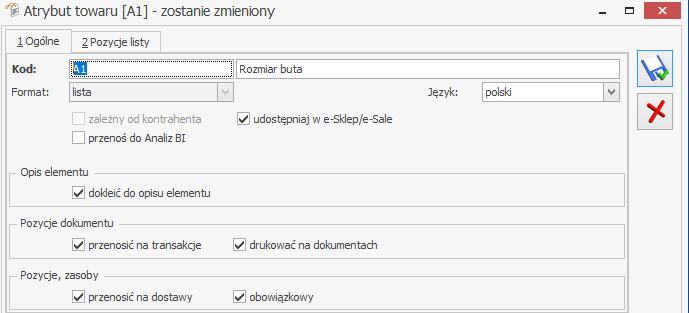
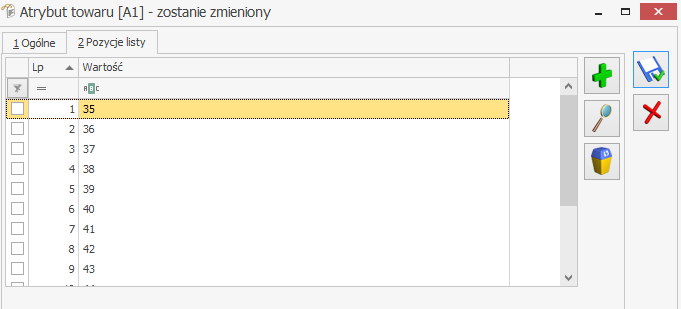
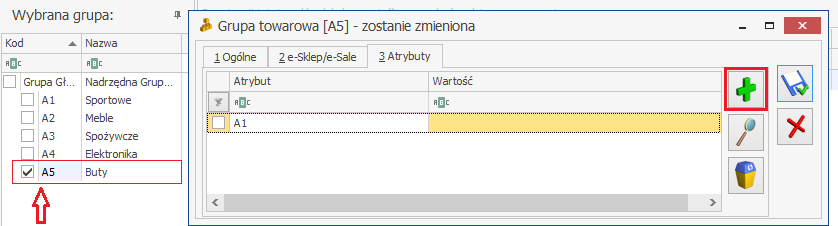
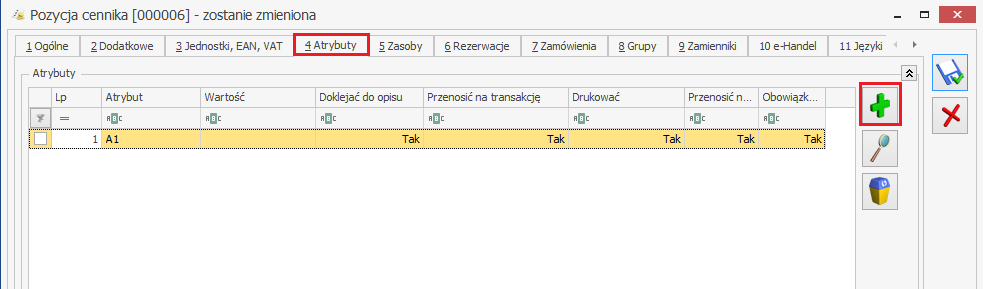

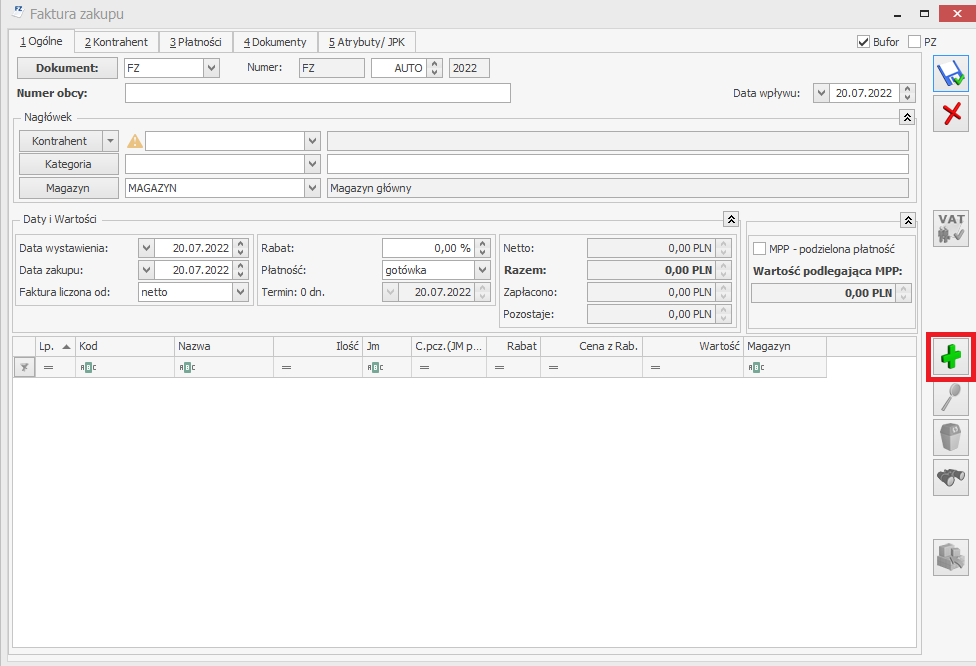
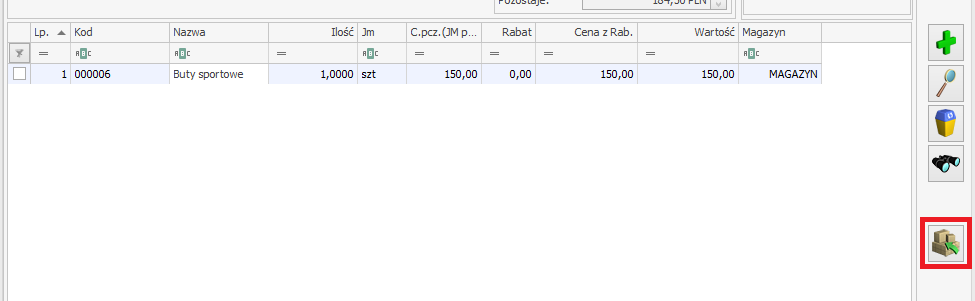
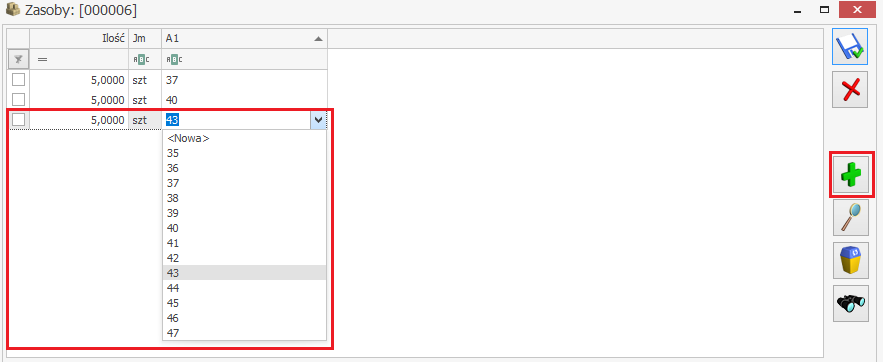
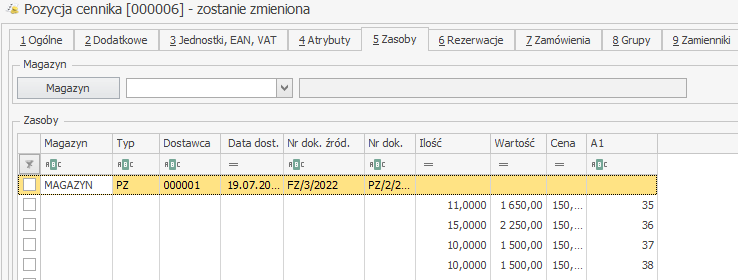
Wygląd i działanie
Na stronie sklepu, tak skonfigurowany towar będzie zmieniał wygląd swojej strony „Szczegóły towaru” zależnie od wybranego szablonu.
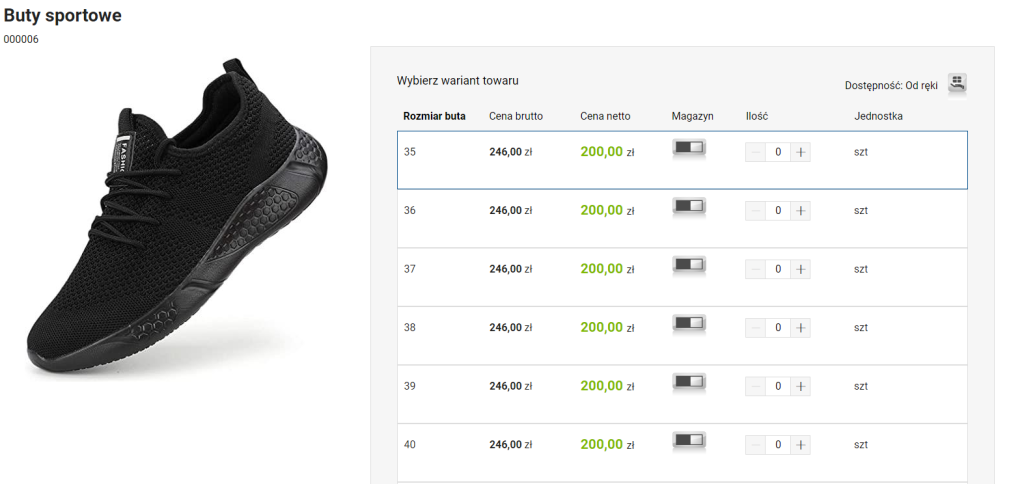
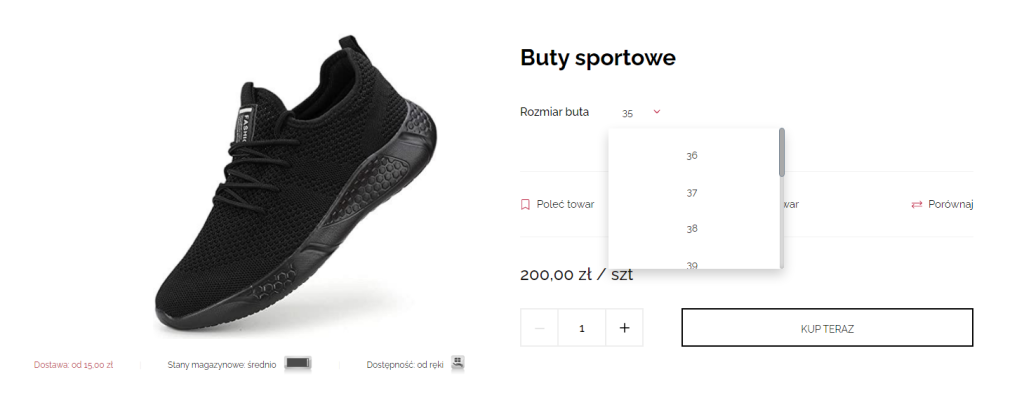
Korzystam z systemu Comarch ERP Optima
Dodawanie towarów w Comarch ERP Optima
Grupy towarowe



Karty towarowe
Tworzenie karty towarowej "Koszulka" :



 Cena i koszt dostawy - masz do wyboru trzy opcje określenia kosztów za dostawę towarów:
Cena i koszt dostawy - masz do wyboru trzy opcje określenia kosztów za dostawę towarów:
 Atrybuty czasowe - wyświetlą się na stronie sklepu przy zdjęciu towaru, informując o specjalnej ofercie,
Atrybuty czasowe - wyświetlą się na stronie sklepu przy zdjęciu towaru, informując o specjalnej ofercie,

 Dodaj atrybut – jeżeli nie posiadasz jeszcze żadnego atrybutu, należy go stworzyć w Optimie: Ogólne/ Atrybuty klikając w zielony plus.
Dodaj atrybut – jeżeli nie posiadasz jeszcze żadnego atrybutu, należy go stworzyć w Optimie: Ogólne/ Atrybuty klikając w zielony plus.





Udostępnij towar w Comarch e-Sklep

Co dalej?
Czas na ostatni krok! Wyślij utworzone towary do panelu e-Sklepu. W tym celu uruchom synchronizację, jeżeli to twoja pierwsza synchronizacja podążaj za wskazówkami.Pierwsza synchronizacja z Comarch ERP Optima
Wykonaj pierwszą synchronizację

Cechy Dostaw
Cechy dostaw - wstęp
Cecha towaru jest dodatkową informacją o towarze, wykorzystywaną w celu opisu poszczególnych partii towaru.
Cecha dostaw – funkcjonalność w e-Sklepie
Jeżeli w naszym sklepie przyjmujemy towar z różnymi właściwościami (np. rozmiarami) możemy posłużyć się Fantomami lub użyć cech towaru. Przyjęcie towaru poprzez cechy nie wymaga tworzenia produktów nadrzędnych („Ojca”) i podrzędnych („Dziecka”), odbywa się ono poprzez jeden atrybut, który pozwoli nam pogrupować daną partię dostawy na jednej karcie produktu.
Przykładowo, jeżeli przyjmujemy na magazyn dostawę jednego rodzaju butów sportowych w różnych rozmiarach, wystarczy, że stworzymy jedną kartę produktu „Buty sportowe”, a następnie poprzez atrybut „Rozmiar butów” odpowiednio zewidencjonujemy taką partię na magazynie.
Konfiguracja cechy dostaw w systemie Comarch ERP Optima
Poniżej znajduje się instrukcja, jak krok po kroku prawidłowo odnotować przyjęcie partii dostaw poprzez cechy w systemie Comarch ERP Optima. Jako przykład utworzono towar z jednym atrybutem rozróżniającym (buty sportowe w wielu rozmiarach).
Krok 1. Zdefiniowanie atrybutu, który pozwoli na określenie cech dostaw.
W pierwszej kolejności należy utworzyć atrybut grupy towarowej, wykorzystywany do przyjmowania partii dostaw.
Warunki, jakie powinien spełniać taki atrybut to:
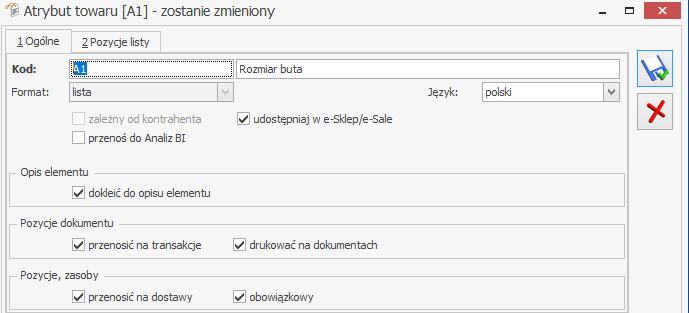
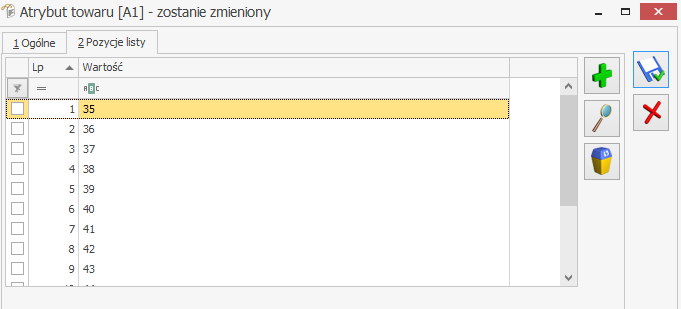
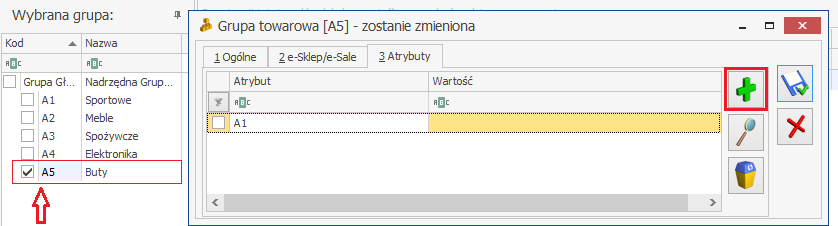
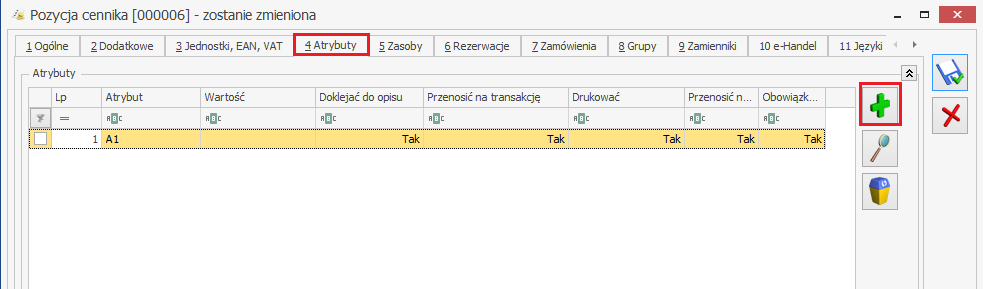

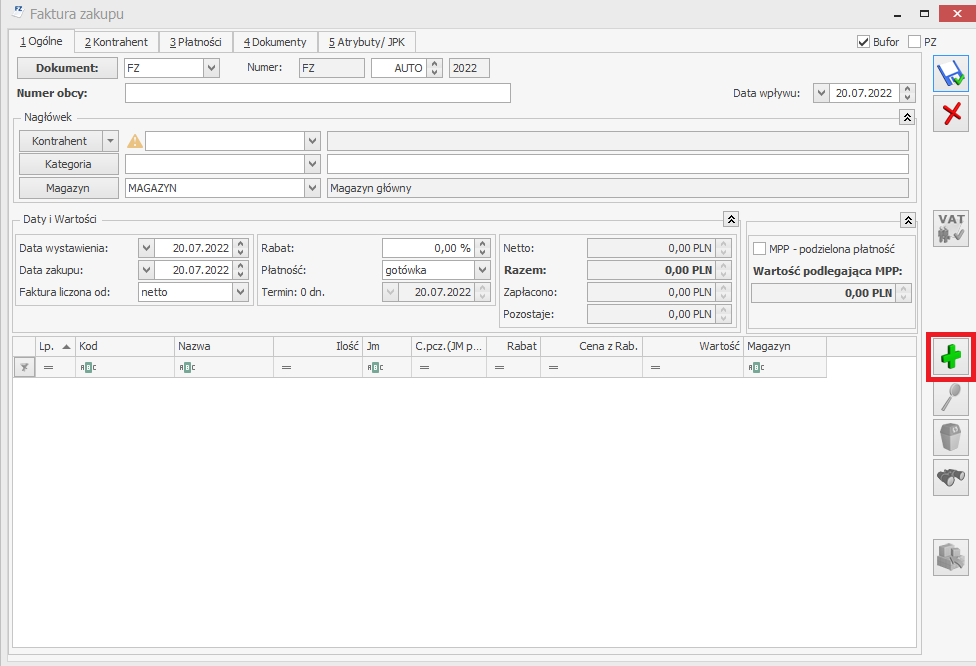
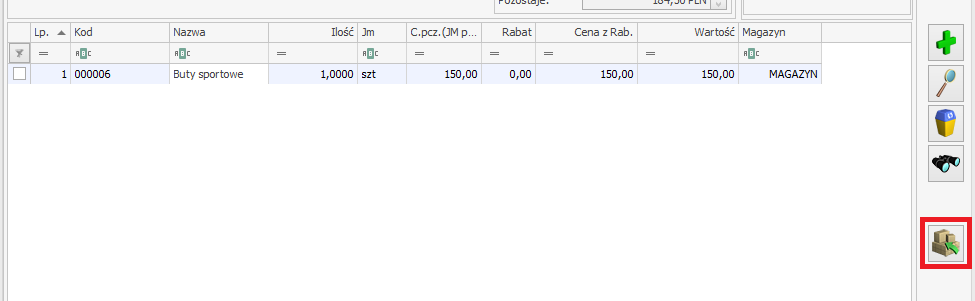
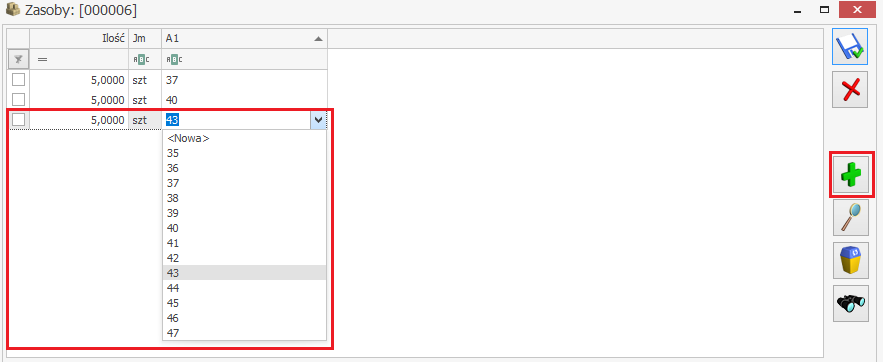
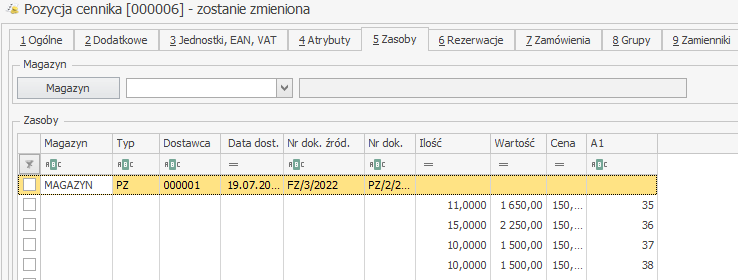
Wygląd i działanie
Na stronie sklepu, tak skonfigurowany towar będzie zmieniał wygląd swojej strony „Szczegóły towaru” zależnie od wybranego szablonu.
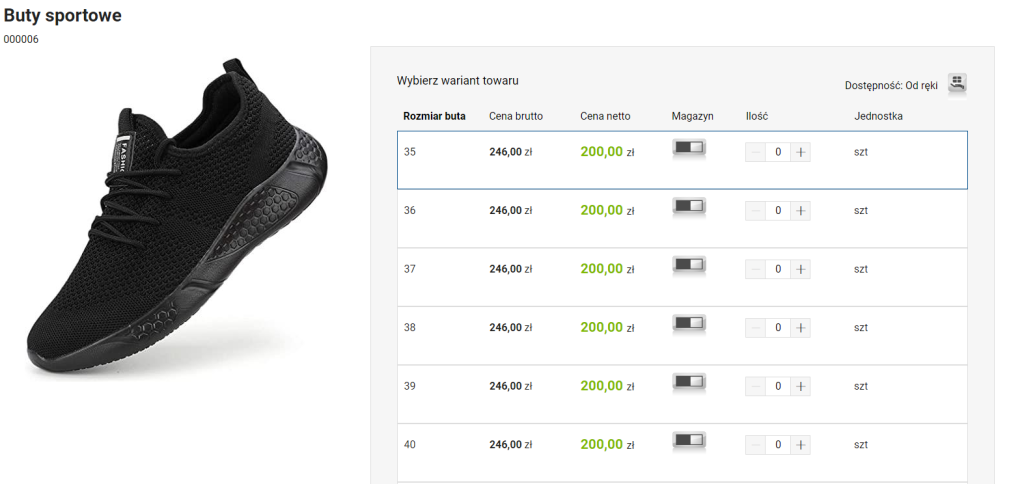
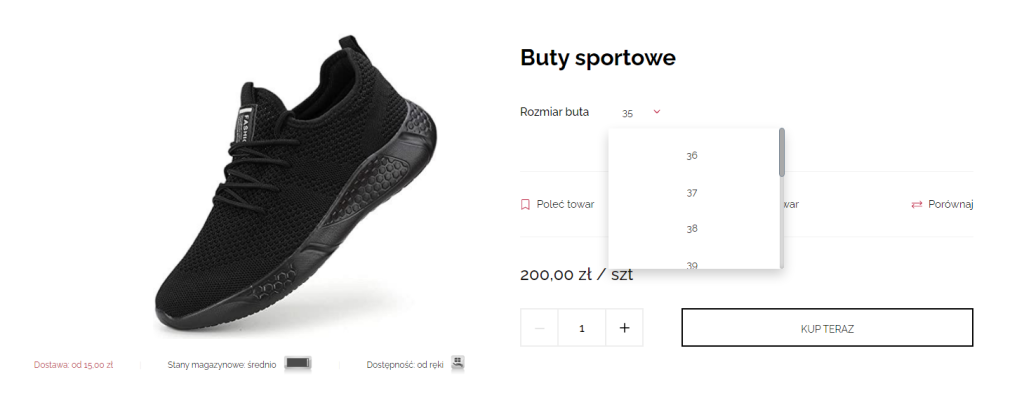
Jak skonfigurować jednostki pomocnicze dla towarów?
Wstęp
Comarch ERP Optima
Jednostki pomocnicze w systemie ERP Optima możesz wprowadzić na karcie towaru. W tym celu wejdź na zakładkę Ogólne/ Cennik, a następnie na szczegółach towaru wybierz zakładkę Jednostki, EAN, VAT. Po dodaniu jednostki pomocniczej masz możliwość ustawienia parametrów:
 Po zdefiniowaniu jednostki na zakładce e-Sklep/ Dodatkowe udostępnij ją do wybranego oddziału. Zaznaczenie parametru Domyślna spowoduje, że będzie ona domyślną jednostką sprzedaży w e-Sklepie.
Po zdefiniowaniu jednostki na zakładce e-Sklep/ Dodatkowe udostępnij ją do wybranego oddziału. Zaznaczenie parametru Domyślna spowoduje, że będzie ona domyślną jednostką sprzedaży w e-Sklepie.

Comarch ERP XL
W systemie ERP XL możesz dodać kolejne jednostki w, których będzie powadzona sprzedaż twojego towaru. Aby zdefiniować jednostkę pomocniczą w zakładce Ogólne/ Towary wejdź na szczegóły towary, a następnie w zakładkę Jednostki, kody, VAT. Nową jednostkę dodasz klikając ikonkę plusa ![]() .
.

 Wprowadzone zmiany zostaną zapisane po kliknięciu ikony dyskietki
Wprowadzone zmiany zostaną zapisane po kliknięciu ikony dyskietki ![]() .
Aby udostępnić jednostkę dla swoich Klientów pamiętaj o zaznaczeniu parametru e-Sklep w sekcji Dostępność w aplikacji. Zaznaczenie parametru Domyślna spowoduje, że będzie ona domyślną jednostką sprzedaży w e-Sklepie.
.
Aby udostępnić jednostkę dla swoich Klientów pamiętaj o zaznaczeniu parametru e-Sklep w sekcji Dostępność w aplikacji. Zaznaczenie parametru Domyślna spowoduje, że będzie ona domyślną jednostką sprzedaży w e-Sklepie.
Comarch ERP Altum
 W sekcji Jednostki, klikając ikonkę plusa
W sekcji Jednostki, klikając ikonkę plusa ![]() dodaj kolejne jednostki.
dodaj kolejne jednostki.
 Odznaczenie parametru Aktywny, spowoduje, że jednostka nie będzie już udostępniana do e-Sklepu.
Odznaczenie parametru Aktywny, spowoduje, że jednostka nie będzie już udostępniana do e-Sklepu.Jak wprowadzić tłumaczenia dla jednostek miary?
Wstęp
W Comarch e-Sklep wprowadzona została możliwość dodawania wielojęzycznych jednostek miary do twoich ofert! Wszyscy klienci, którzy prowadzą sprzedaż na innych rynkach niż polski mają do dyspozycji prezentację swojego asortymentu wykorzystując dostępne języki interfejsu w Comarch e-Sklep m.in. niemiecki, angielski, francuski i wiele innych. Podczas synchronizacji danych ze sklepem internetowym jednostki będą przesyłane do ofert, a tłumaczenie będzie dotyczyć zarówno jednostek głównych jak i pomocniczych.
Aby skorzystać z funkcji tłumaczeń jednostek miary w Comarch e-Sklep musisz posiadać:
Jak skonfigurować jednostki miary?
Krok 1. W Comarch ERP Optima należy przejść do konfiguracji klikając Start/ Konfiguracja/ Firma/ Ogólne/ Jednostki miary.
Krok 2. Za pomocą przycisku ![]() możesz dodać nową jednostkę miary lub poprzez kliknięcie przycisku lupy edytować stworzoną już jednostkę. Po kliknięciu zostaniesz przekierowany do nowego formularza, w którym będziesz mógł zdefiniować nową jednostkę miary, edytować ją i dodać do niej tłumaczenia.
możesz dodać nową jednostkę miary lub poprzez kliknięcie przycisku lupy edytować stworzoną już jednostkę. Po kliknięciu zostaniesz przekierowany do nowego formularza, w którym będziesz mógł zdefiniować nową jednostkę miary, edytować ją i dodać do niej tłumaczenia.
 W pierwszej części okna możesz wprowadzić:
W pierwszej części okna możesz wprowadzić:
 Lista dostępnych języków:
Lista dostępnych języków:


![]() dodaj tłumaczenie towaru dla np języka angielskiego.
dodaj tłumaczenie towaru dla np języka angielskiego.


 Pamiętaj, aby zaznaczyć "Udostępniaj w Comarch e-Sklep/e-Sale" oraz o kliknięciu zapisz przyciskiem dyskietki znajdującym się w górnym prawym rogu.
Krok 4. Wykonaj synchronizację danych.
Pamiętaj, aby zaznaczyć "Udostępniaj w Comarch e-Sklep/e-Sale" oraz o kliknięciu zapisz przyciskiem dyskietki znajdującym się w górnym prawym rogu.
Krok 4. Wykonaj synchronizację danych.
Jak ustawić tłumaczenia dla grup towarowych?
Aby dodać inny język tłumaczenia dla grup towarowych w systemie Comarch ERP Optima przejdź do zakładki Ogólne/ Grupy towarowe. Kliknij w wybraną grupę towarową w celu jej edycji. Przejdź do zakładki e-Sklep/e-Sale a następnie przyciskiem plusa dodaj tłumaczenie w innym języku. Zapisz wprowadzone zmiany przyciskiem dyskietki.

Jak dodać tłumaczenia dla atrybutów?
Aby nazwa atrybutów zmieniła tłumaczenie, gdy klient zmieni języka interfejsu, trzeba dodać do atrybutów towarów tłumaczenie w wybranym języku obcym. W tym celu wejdź w zakładkę Ogólne/ Atrybuty i przyciskiem plusa dodaj nowy atrybut np. kolor w języku angielskim.

 Po zmianie interfejsu na angielski:
Po zmianie interfejsu na angielski:

Tworzenie filtrów na liście kategorii w e-Sklepie
Wstęp
Comarch Betterfly

![]() Dodaj.
Dodaj. Krok 2. W sekcji Nazwa uzupełnij nazwę atrybuty dla każdego języka osobno, a następnie wciśnij przycisk Zapisz zmiany.
Krok 2. W sekcji Nazwa uzupełnij nazwę atrybuty dla każdego języka osobno, a następnie wciśnij przycisk Zapisz zmiany.



 Krok 5. Kolejne zmiany będą dokonywane już na karcie towaru. Produkty będą widoczne w twoich filtrach dopiero po dodaniu ich w sekcji: Atrybuty zwykłe. Atrybuty muszą zostać wybrane takie same jak w kroku 4. W tym artykule znajdziesz więcej informacji odnośnie konfiguracji produktów z twoim e-Sklepie: Skonfiguruj swój pierwszy produkt i wyślij go do e-Sklepu
Krok 5. Kolejne zmiany będą dokonywane już na karcie towaru. Produkty będą widoczne w twoich filtrach dopiero po dodaniu ich w sekcji: Atrybuty zwykłe. Atrybuty muszą zostać wybrane takie same jak w kroku 4. W tym artykule znajdziesz więcej informacji odnośnie konfiguracji produktów z twoim e-Sklepie: Skonfiguruj swój pierwszy produkt i wyślij go do e-Sklepu
 Widok z e-Sklepu po synchronizacji i wybraniu odpowiednich filtrów:
Widok z e-Sklepu po synchronizacji i wybraniu odpowiednich filtrów:

Comarch ERP Optima
Jak utworzyć filtr?
![]() dodaj nowy atrybut.
dodaj nowy atrybut.

![]() :
:

![]() dodaj nowy atrybut do grupy towarowej.
dodaj nowy atrybut do grupy towarowej.
![]()



Jak dodać atrybut do towaru?
![]() i zapisz zmiany
i zapisz zmiany ![]()

![]()


Comarch ERP XL
Jak utworzyć filtr?
![]() dodaj nową klasę atrybutów.
dodaj nową klasę atrybutów.


![]() .
.





Jak dodać atrybut do towaru?




Comarch ERP Altum
Jak utworzyć filtr?






Jak dodać atrybut do towaru?




Fantom (towar zgrupowany) - konfiguracja
Wstęp – czym są fantomy?

Jak skonfigurować towar zgrupowany (fantom jednopoziomowy) w systemie Comarch ERP Optima?






Jak skonfigurować towar zgrupowany (fantom jednopoziomowy) w systemie Comarch Betterfly?




Jak skonfigurować towar zgrupowany (fantom jednopoziomowy) w systemie Comarch ERP XL?










Jak skonfigurować towar zgrupowany (fantom jednopoziomowy) w systemie Comarch ERP Altum?

Rabaty z Comarch ERP Optima
Wstęp
W Comarch e-Sklepie połączonym z Comarch ERP Optima możesz przygotować dla swoich Klientów rabaty, które będą obowiązywać w Twoim e-Sklepie bezterminowo lub w wybranym przez Ciebie przedziale czasu. Opcja dotyczy rabatów procentowych i typu stała cena, które naliczają się w e-Sklepie zgodnie z ustalonymi datami rozpoczęcia i/lub zakończenia promocji w systemie ERP.
Jakie są rabaty w Comarch ERP Optima?
W systemie Comarch ERP Optima w menu Ogólne/ Rabaty dostępna jest lista obsługiwanych rabatów. Podzielone one zostały na dwie grupy: rabaty związane z kontrahentem i rabaty dotyczące towarów. Możesz udzielić rabatu procentowego lub wskazać określoną cenę produktu (tzw. rabat typu stała cena).
Rabaty dostępne w systemie Comarch ERP Optima:
Jak ustalić termin obowiązywania rabatu z Comarch ERP Optima?
Aby w swoim e-Sklepie skorzystać z rabatów terminowych dostępnych w systemie Comarch ERP Optima, należy:
Gdzie widać rabaty terminowe?
Prawidłowo udostępnione z systemu Comarch ERP Optima rabaty terminowe są widoczne w e-Sklepie w kilku miejscach:

Więcej informacji
Więcej informacji można znaleźć w artykułach: Rabaty – rodzaje i zasady wyliczania oraz Rabaty.
Informacje odnośnie wyświetlania rabatów w systemie Comarch e-Sklep można znaleźć w artykule: Ceny i rabaty.
Więcej informacji na temat rabatów dostępnych w systemie Comarch ERP Optima, priorytetów oraz zasad ich naliczania przeczytasz w Centrum Pomocy systemu ERP w sekcji Rabaty.Jak dostosować sprzedaż do przepisów VAT e-Commerce?
Pakiet VAT e-Commerce
 Przy uruchomionej procedurze OSS w e-Sklepie kontrahenci krajowi otrzymają status Krajowy/ Procedura OSS.
Przy uruchomionej procedurze OSS w e-Sklepie kontrahenci krajowi otrzymają status Krajowy/ Procedura OSS.





Allegro - VAT e-Commerce
Czy mogę zmienić walutę domyślną w e-Sklepie?
Comarch ERP Optima
Jeśli korzystasz z systemu Comarch ERP Optima, przejdź do zakładki System/ Konfiguracja/ e-Handel, następnie wybierz e-Sklep/e-Sale. Po kliknięciu w ikonę plusa, wyświetli się Formularz Comarch e-Sklep/e-Sale. W zakładce Ogólne, w sekcji Waluty możesz określić walutę domyślną dla swojego e-Sklepu spośród zdefiniowanych walut.
 Po uzupełnieniu formularza oraz wygenerowaniu klucza wymiany, przed pierwszą synchronizacją pomiędzy systemem ERP a Comarch e-Sklep, możesz zmienić walutę domyślną. Po wykonaniu pierwszej synchronizacji, zmiana waluty domyślnej jest niemożliwa.
Po uzupełnieniu formularza oraz wygenerowaniu klucza wymiany, przed pierwszą synchronizacją pomiędzy systemem ERP a Comarch e-Sklep, możesz zmienić walutę domyślną. Po wykonaniu pierwszej synchronizacji, zmiana waluty domyślnej jest niemożliwa.
Comarch ERP XL
Korzystając z systemu Comarch ERP XL, przejdź do modułu Administrator oddziałów, a następnie w zakładce Ogólne przejdź do Oddziały. Klikając w ikonę plusa, dodasz nowy oddział Comarch e-Sklep. Po wykonaniu pierwszych kroków konfiguracji oddziału, przejdź do zakładki Waluty, gdzie będziesz mógł ustalić domyślną walutę w e-Sklepie:
 Po konfiguracji oddziału, przed pierwszą synchronizacją pomiędzy systemem ERP a Comarch e-Sklep, możesz zmienić walutę domyślną. Po wykonaniu pierwszej synchronizacji, zmiana waluty domyślnej jest niemożliwa.
Po konfiguracji oddziału, przed pierwszą synchronizacją pomiędzy systemem ERP a Comarch e-Sklep, możesz zmienić walutę domyślną. Po wykonaniu pierwszej synchronizacji, zmiana waluty domyślnej jest niemożliwa.
Comarch Betterfly
W przypadku korzystania z systemu Comarch Betterfly, nie ma możliwości ustalenia waluty domyślnej. Waluta domyślna przypisana do Comarch e-Sklep to PLN.Mam e-Sklep i przechodzę z jednego systemu Comarch ERP na inny (np. Optima na XL). Z czym się to wiąże?
Jak zaprezentować jeden towar w wielu wariantach? (towar zgrupowany wielopoziomowy)
Wstęp – czym są towary zgrupowane?
Jak skonfigurować towar zgrupowany (wielopoziomowy) w systemie Comarch ERP Optima?




